Skype za Windows: Kako omogućiti tamni način rada

Saznajte kako lako i brzo uključiti tamni način rada za Skype na vašem Windows 11 računalu u manje od jedne minute.
Ako Skype ne uspije isporučiti dosljedne obavijesti o porukama koje ste primili, ažurirajte aplikaciju. Pokretanje zastarjelih verzija Skypea može potaknuti sve vrste kvarova. Zatim se odjavite sa svog računa, ponovno pokrenite aplikaciju i ponovno se prijavite. Ako se problem nastavi, slijedite dolje navedena rješenja za rješavanje problema.
Ako blokirate Skype da radi u pozadini, nemojte se iznenaditi ako ne dobijete nikakve obavijesti.
Idite na Postavke i odaberite Privatnost .
Zatim u odjeljku Dopuštenja aplikacije (lijevo okno) idite na Pozadinske aplikacije i uključite opciju Pustite aplikacije da rade u pozadini .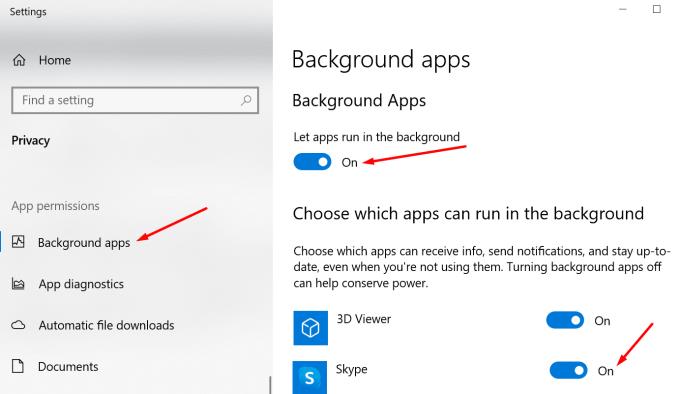
Ali ako ne želite dopustiti da sve aplikacije rade u pozadini, možete omogućiti samo određene aplikacije. Pomaknite se prema dolje do Odaberite koje aplikacije mogu raditi u pozadini i uključite Skype.
Provjerite jeste li dopustili sve obavijesti iz Skypea.
Idite na Postavke i odaberite Sustav .
Zatim kliknite na Obavijesti i radnje .
Omogućite opciju koja vam omogućuje primanje obavijesti od aplikacija i drugih pošiljatelja .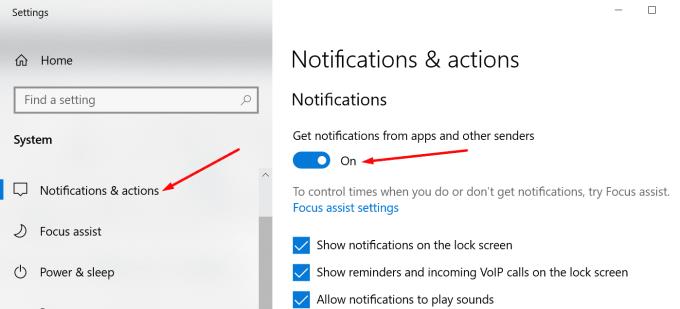
Pomaknite se prema dolje i provjerite smije li vam Skype slati obavijesti. Poredajte popis po nazivu ako ne možete pronaći Skype pod Najnoviji prikaz.
Osim toga, idite na postavke Skypea i provjerite svoje trenutne postavke obavijesti aplikacije. Provjerite mogu li radnje koje vas zanimaju pokrenuti obavijesti na radnoj površini.
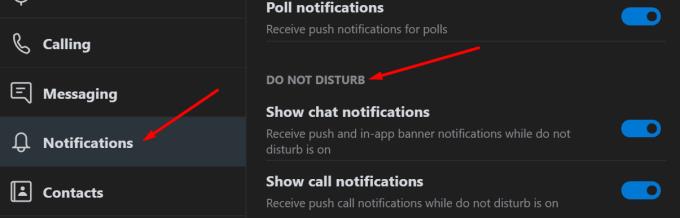
Ako često koristite Ne uznemiravaj, možete postaviti aplikaciju da vam prikazuje određene kategorije obavijesti čak i kada je ovaj način rada uključen.
Vaše postavke Focus Assist mogu nadjačati vaše postavke obavijesti Skypea. Na primjer, možda ste već omogućili određena automatska pravila koja blokiraju sve obavijesti tijekom određenih sati . Ili možda Skype obavijesti nisu na vašem popisu prioriteta.
Postavite Focus Assist na Off i onemogućite sva svoja automatska pravila . Provjerite može li vam Skype sada uspješno slati obavijesti.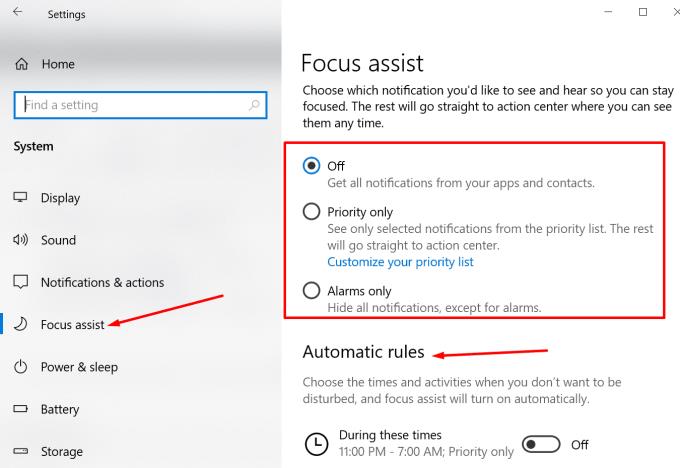
Imajte na umu da ćete, ako onemogućite Focus Assist, primati sve obavijesti od svojih aplikacija i kontakata. To bi potencijalno moglo slomiti vaš fokus.
Potpuno napustite Skype. To možete učiniti tako da završite na procesima povezanim sa Skypeom u Upravitelju zadataka. Ili možete desnom tipkom miša kliknuti Skype na programskoj traci i odabrati Quit .
Zatim upišite %appdata%\microsoft u traku za pretraživanje sustava Windows. Pritisni enter.
Pronađite mapu Skype za radnu površinu . Desnom tipkom miša kliknite na njega i preimenujte ga u Skype za Desktop_old.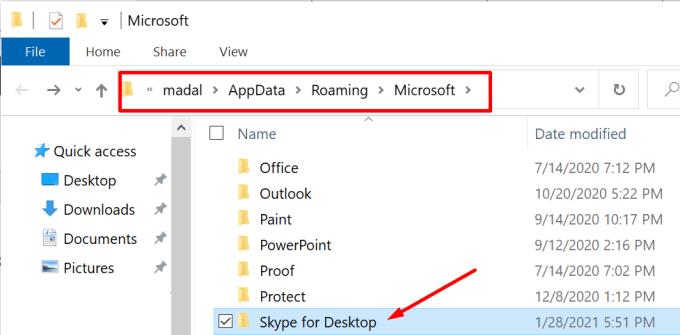
Ponovno pokrenite Skype i provjerite je li problem s obavijestima riješen.
Ako Skype obavijesti neće raditi u sustavu Windows 10, provjerite postavke obavijesti aplikacije i sustava. Provjerite smije li vam aplikacija slati obavijesti. Resetiranje lokalnih Skype postavki također može pomoći.
Jeste li uspjeli riješiti ovaj problem? Što je blokiralo Skype obavijesti u vašem slučaju? Pridružite se razgovoru u komentarima ispod.
Saznajte kako lako i brzo uključiti tamni način rada za Skype na vašem Windows 11 računalu u manje od jedne minute.
U novim verzijama Skypea možete dohvatiti svoje stare razgovore iz oblaka pomoću opcije Izvoz.
Zašto odabrati Slack, a ne Skype? Slack osigurava manje komunikacijskih ometanja u vašem timskom prostoru i omogućuje vam pristup pravim informacijama na vrijeme.
U slučaju da tražite web kameru za korištenje na vašem računalu, možete koristiti Xbox Kinect kao web kameru u sustavu Windows 10. Nakon što svoju Kinect učinite web kamerom u sustavu Windows
Zamagljivanje pozadine Skypea tijekom videopoziva ključno je za održavanje poslovne slike. Evo kako to učiniti.
Ako je vaša veza nestabilna ili su vaše instalacijske datoteke sustava Office oštećene, nećete moći dijeliti svoj zaslon na Skypeu.
Skype koji se neprestano prekida i ponovno povezuje znači da vaša mrežna veza nije stabilna ili da nemate dovoljno propusnosti.
Brzo stvorite Skype anketu kako biste prekinuli svaku raspravu. Pogledajte kako ih je lako stvoriti.
Da biste isključili automatsko ispravljanje na Skypeu za mobilne uređaje, morate onemogućiti tu značajku na svom Android uređaju.
Ako se Skype za tvrtke ne uspije povezati s Exchange web-uslugama, aplikacija vas može stalno tražiti da unesete svoje vjerodajnice.
Jedna od najboljih funkcija Skypea je mogućnost dijeljenja zaslona tijekom poziva. I to je nevjerojatno jednostavno, a evo kako. Prvo, morate biti na pozivu
U ovom vodiču će vam pokazati kako možete razgovarati sa Skypeom u Office Onlineu
Zastarjele verzije Skypea ili oštećeni podaci aplikacije Skype mogu natjerati aplikaciju da vas stalno odjavljuje. Ažurirajte aplikaciju da biste riješili problem.
Ako se Skype videozapisi pojavljuju crno-bijeli na vašem računalu, provjerite postavke web kamere i Skypea. Zatim ažurirajte aplikaciju.
Dok prakticiramo socijalno distanciranje i rad na daljinu, teško je odlučiti jeste li odjeveni kako treba za opušten video razgovor s prijateljima ili za video konferenciju s kolegom...
Uz neviđeno zaključavanje koje je obavilo ulice tišinom, aplikacije za videopozive i konferencije su potreba sata. Od pouzdanih stalnih izvođača kao što su WhatsApp i Skype do novonastalih…
Mnogi korisnici Skypea koji nisu primili nikakve zahtjeve za kontakt na desktop aplikaciji, zapravo su pronašli obavijesti na Skypeu za mobilne uređaje.
Taj crveni uskličnik koji vidite u prozoru za chat označava da Skype nije mogao isporučiti vaše poruke. To je obično zbog problema s internetom.
Ako se pokušavate prijaviti u Skype za tvrtke, ali dobivate pogrešku koja kaže da adresa nije važeća, ovaj vodič je za vas.
Ako Skype automatski odgovara na pozive korisnika, onemogućite opciju automatskog odgovora na poziv i ažurirajte aplikaciju.
Postoji mnogo razloga zašto se vaše prijenosno računalo ne može spojiti na WiFi i stoga postoji mnogo načina za ispravljanje pogreške. Ako se vaše prijenosno računalo ne može spojiti na WiFi, možete pokušati sljedeće načine za rješavanje ovog problema.
Nakon stvaranja USB pogona za instalaciju sustava Windows, korisnici bi trebali provjeriti performanse USB pogona kako bi vidjeli je li uspješno stvoren ili ne.
Nekoliko besplatnih alata može predvidjeti kvarove diska prije nego što se dogode, dajući vam vremena za izradu sigurnosne kopije podataka i zamjenu diska na vrijeme.
Pomoću pravih alata možete skenirati svoj sustav i ukloniti špijunski softver, adware i druge zlonamjerne programe koji se mogu nalaziti na vašem sustavu.
Kada se računalo, mobilni uređaj ili pisač pokuša povezati s računalom sa sustavom Microsoft Windows putem mreže, na primjer, može se pojaviti poruka o pogrešci mrežni put nije pronađen — pogreška 0x80070035.
Plavi ekran smrti (BSOD) je česta i ne nova greška sustava Windows koja se javlja kada se na računalu pojavi neka ozbiljna sistemska greška.
Umjesto ručnog i izravnog pristupa u sustavu Windows, možemo ih zamijeniti dostupnim CMD naredbama za brži pristup.
Nakon bezbroj sati korištenja prijenosnog računala i zvučnika na stolu, mnogi ljudi otkrivaju da nekoliko pametnih nadogradnji može pretvoriti njihov skučeni studentski prostor u vrhunsko središte za streaming bez prevelikog troška.
Iz sustava Windows 11, Internet Explorer će biti uklonjen. U ovom članku, WebTech360 će vas voditi kroz korištenje Internet Explorera na Windowsima 11.
Dodirna površina prijenosnog računala nije samo za pokazivanje, klikanje i zumiranje. Pravokutna površina također podržava geste koje vam omogućuju prebacivanje između aplikacija, upravljanje reprodukcijom medija, upravljanje datotekama, pa čak i pregled obavijesti.



























